Cómo solucionar el problema de los mensajes de texto de iPhone no enviando mensajes de texto
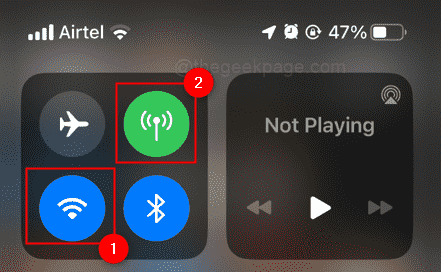
- 3942
- 616
- Berta Solano
Si su iPhone no envía mensajes de texto, puede ser frustrante y hacer que sea difícil comunicarse con amigos y familiares. Existen varias causas potenciales para este problema, incluidas las señales celulares débiles, los errores de software y los problemas con su operador. En este artículo, repasaremos una serie de pasos de solución de problemas que lo ayudarán a resolver el problema y enviar mensajes de texto nuevamente. Siguiendo estos pasos, debe poder resolver el problema y enviar sus mensajes de texto correctamente nuevamente.
Tabla de contenido
- Verifique su conexión celular/conexión WiFi:
- Reinicie su iPhone:
- Consulte una actualización de iOS:
- Revise su configuración de iMessage:
- Compruebe si el modo de avión está habilitado:
- Intente eliminar la conversación y componer un nuevo mensaje
- Verificar enviar SMS y enviar la configuración de MMS están habilitados
- Restablecer todos los ajustes:
- Póngase en contacto con su operador:
- Pruebe una aplicación de mensajería alternativa:
Verifique su conexión celular/conexión WiFi:
Paso 1: Abre el "Centro de control"Al deslizar desde la parte superior de la pantalla de su iPhone.
Paso 2: Puede verificar si está conectado a Internet a través de datos WiFi o celulares y verificar su fuerza. Busca el "Datos del celularIcono. Si se destaca en verde, usted tiene un señal celular fuerte. Si no se resalta o si ve un rueda giratoria Junto a él, tu puede no tener una señal lo suficientemente fuerte Para enviar mensajes de texto.
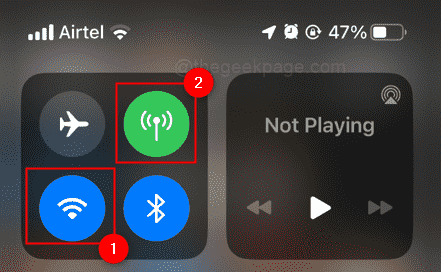
Paso 3: Puede ver la intensidad de la señal de red desde el número de barras en el símbolo de la red. Si tiene 1 o 2 barras de red, entonces su red es débil y si tiene las 5 barras, su fuerza de red está completa.
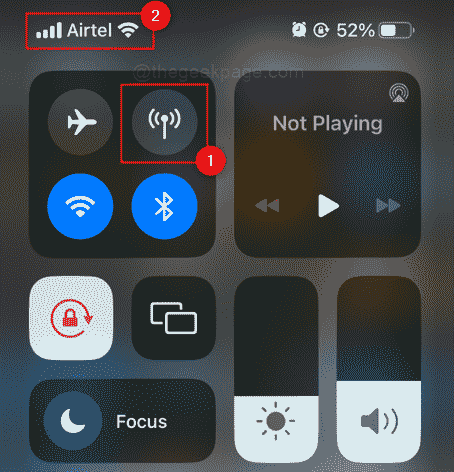
Etapa 4: Si su conexión celular es débil, intente moverse a una ubicación diferente o esperar hasta que esté en un área con una señal más fuerte.
Reinicie su iPhone:
Paso 1: Mantenga presionada el botón de encendido (ubicado en el lado derecho del dispositivo) hasta que aparezca el control deslizante "deslizar para apagar".
Paso 2: Deslice el "Desliza para apagarSlider a la derecha para apagar su iPhone.
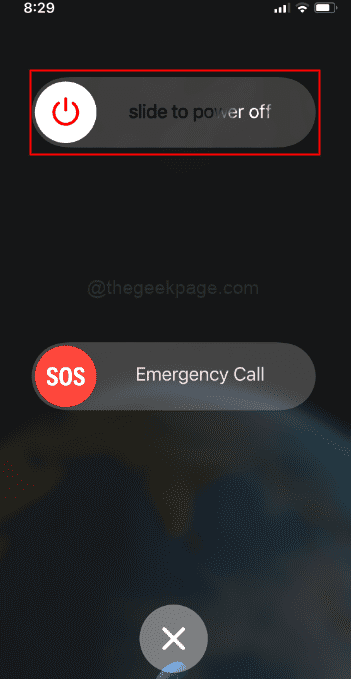
Paso 3: Una vez que su iPhone esté apagado, presione y presione el botón de encendido de nuevo para volver a encenderlo.
Consulte una actualización de iOS:
Paso 1: Abre el "Ajustes"Aplicación en tu iPhone.
Paso 2: Clickea en el " General "Opción y luego haga clic en"Actualización de software."
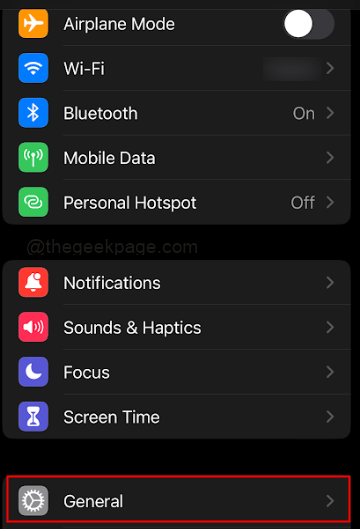
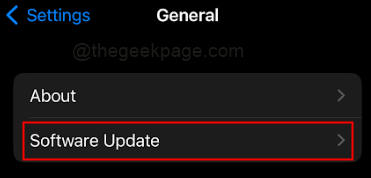
Paso 3: Si hay una actualización de iOS disponible, siga las instrucciones en pantalla para descargarla e instalarla. Haga clic en Aceptar los Términos y Condiciones, luego acuéstese nuevamente en la siguiente ventana emergente.
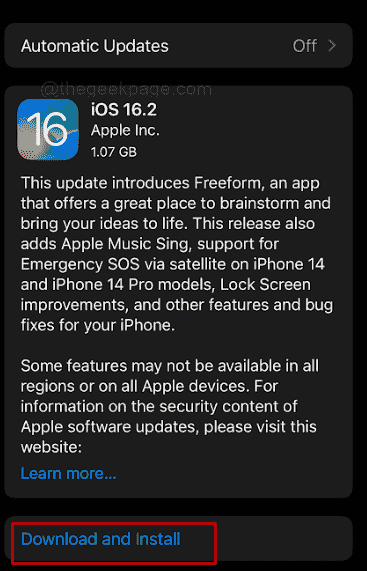
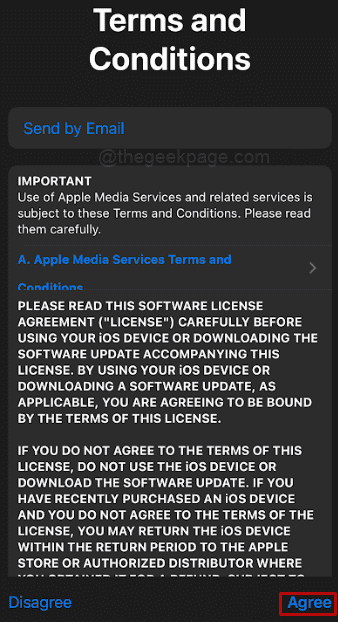
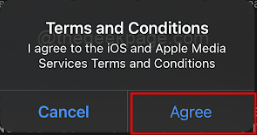
Revise su configuración de iMessage:
Paso 1: Abre el "Ajustes"Aplicación en tu iPhone.
Paso 2: Clickea en el "Mensajes" opción.
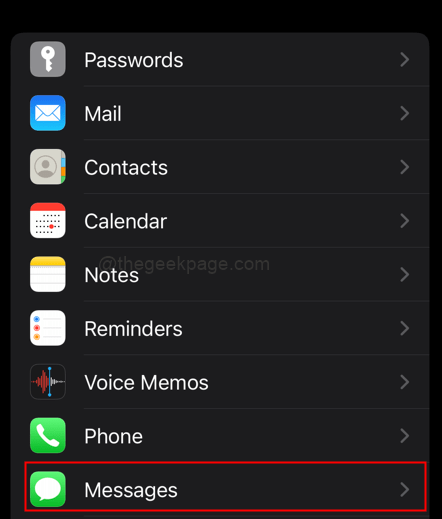 Configuración de mensajes min
Configuración de mensajes min Paso 3: Cerciorarse "iMessage"Se enciende al verificar que el interruptor al lado es verde. Si está apagado, enciéndalo.
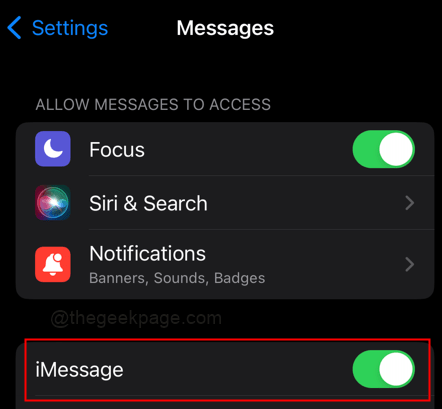 configuración de iMessage en min
configuración de iMessage en min Etapa 4: Verifique que su número de teléfono y correo electrónico se seleccionen para "Puede recibir iMessages y responder de"Cuando haces clic en Enviar recibir.
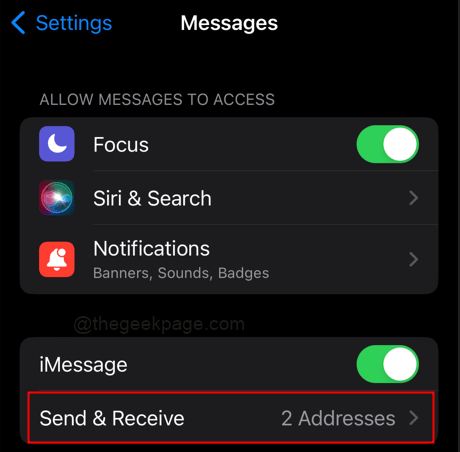
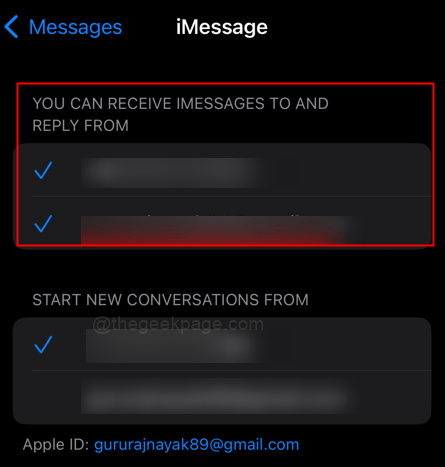
Compruebe si el modo de avión está habilitado:
Paso 1: Abre el "Centro de control"Al deslizar desde la parte superior de la pantalla de su iPhone.
Paso 2: Ahora verifique si el modo de avión está encendido o apagado. Si está encendido, apáguelo y espere a que la red celular y wifi se conecte hacia atrás. Ahora intente enviar el mensaje
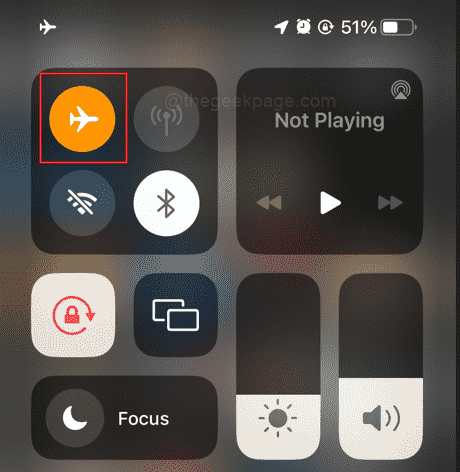
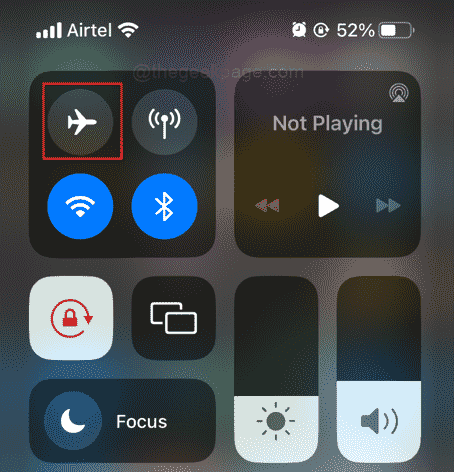
Intente eliminar la conversación y componer un nuevo mensaje
Paso 1: Haga clic en la conversación anterior que tuvo con la persona y deslizar a la izquierda en eso.
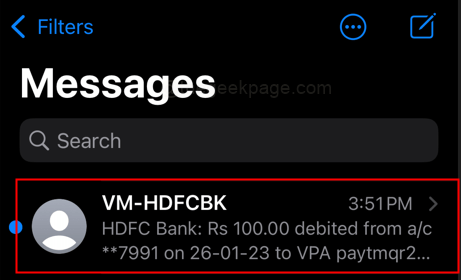
Nota: Hemos tomado algunos mensajes genéricos para mostrar ejemplos. Puede seleccionar la conversación del destinatario al que no puede enviar el mensaje.
Paso 2: Clickea en el Eliminar icono Para eliminarlo.
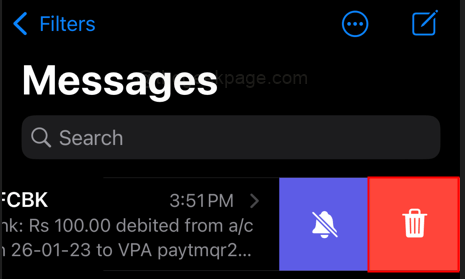
Paso 3: Haga clic en Borrar En el mensaje emergente
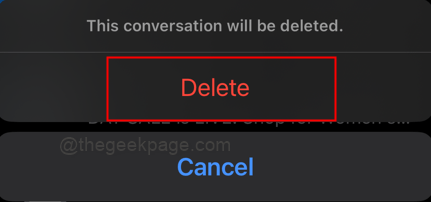
Etapa 4: Hacer clic De acuerdo Sobre la ventana emergente de la información.
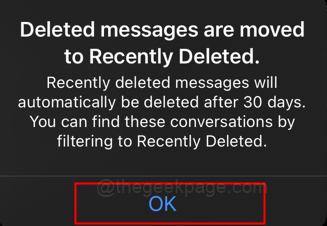
Paso 5: Ahora haga clic en botón de composición Para comenzar una nueva conversación.
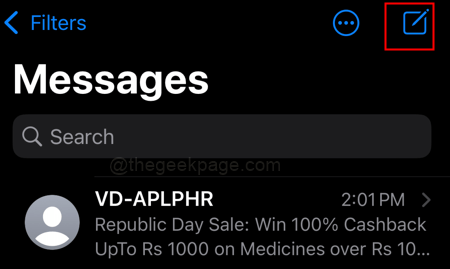
Nota: Puede intentar eliminar su aplicación de mensajería de Homesesen y descargarla nuevamente desde App Store.
Consulte con el destinatario:
Paso 1: Póngase en contacto con la persona a la que intenta enviar un mensaje y pregunte si ha bloqueado su número o si su dispositivo está apagado.
Paso 2: Si está enviando mensajes de texto al nuevo número, verifique si ha ingresado el número de destinatario correctamente.
Verificar enviar SMS y enviar la configuración de MMS están habilitados
Paso 1: Abre el "Ajustes"Aplicación en tu iPhone.
Paso 2: Clickea en el Mensajes opción
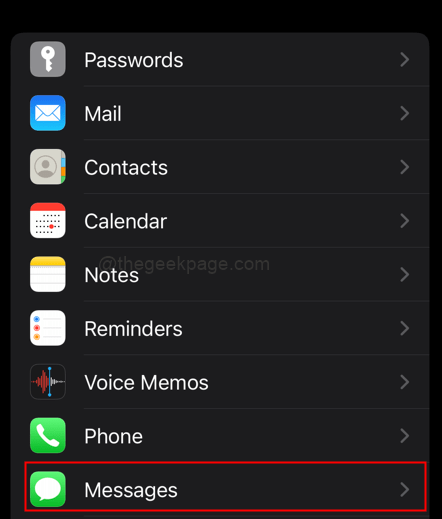
Paso 3: Permitir Enviar como SMS y Mensajes MMS opción.
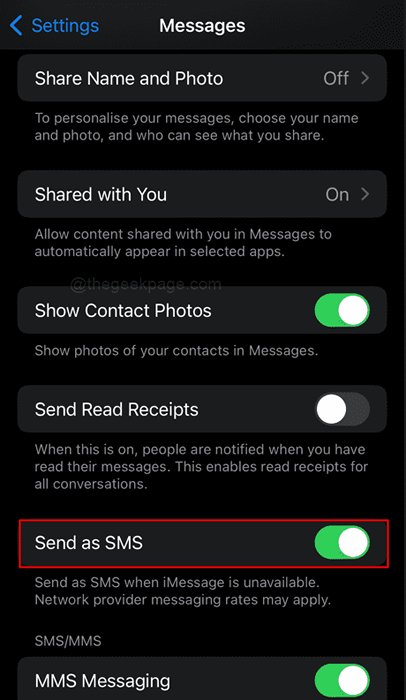
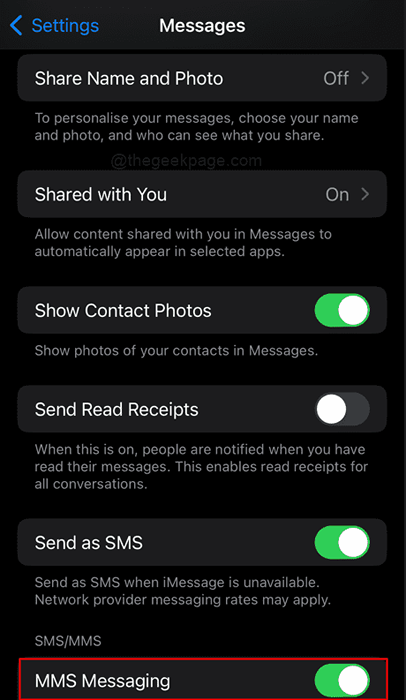
Reiniciar configuración de la red:
Paso 1: Abre el "Ajustes"Aplicación en tu iPhone.
Paso 2: Haga clic en la opción "General."
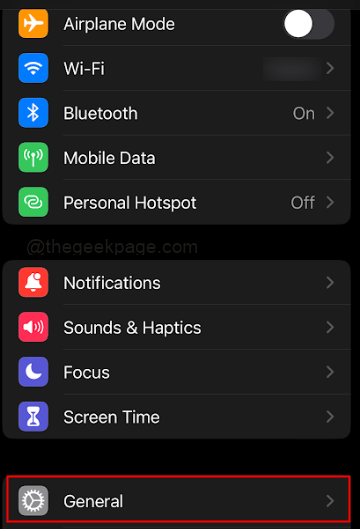
Paso 3: Haga clic en "Transferir o restablecer iPhone"En el menú general.
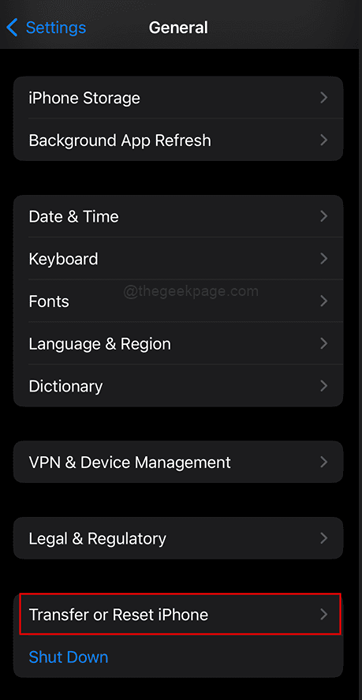
Etapa 4: Haga clic en Reiniciar en la sección de iPhone de transferencia o restablecimiento
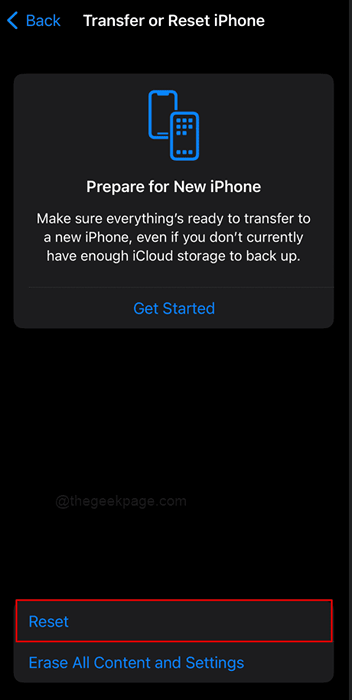
Paso 5: Haga clic en "Reiniciar configuración de la red."
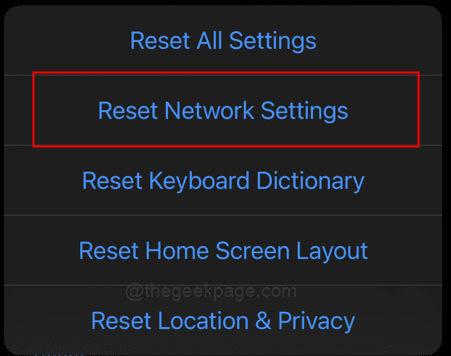
Paso 6: Ingrese su código de acceso si se le solicita.
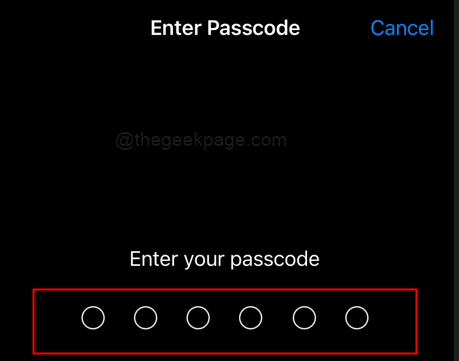
Nota: Esto eliminará todas las redes de Wi-Fi, contraseñas y configuraciones de VPN.
Restablecer todos los ajustes:
Paso 1: Abre el "Ajustes"Aplicación en tu iPhone.
Paso 2: Haga clic en la opción "General."
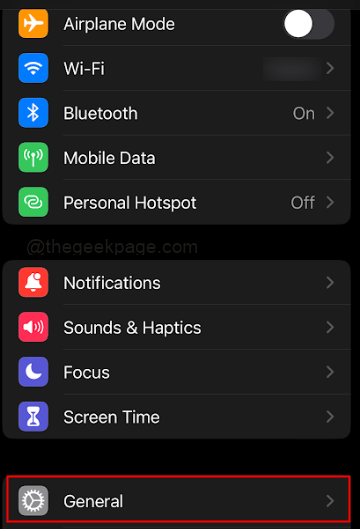
Paso 3: Haga clic en "Transferir o restablecer iPhone"En el menú general.
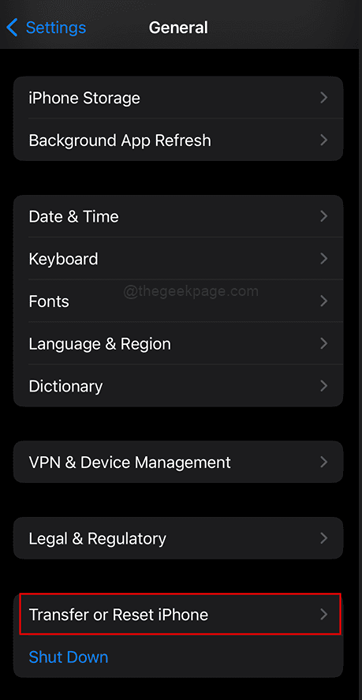
Paso 3: Clickea en el "Reiniciar" opción.
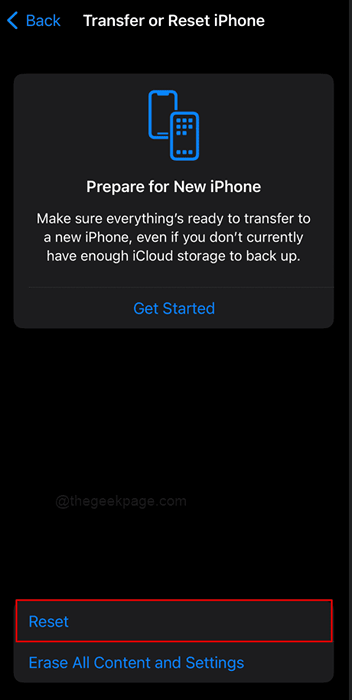
Etapa 4: Haga clic en la opción "Restablecer todos los ajustes."
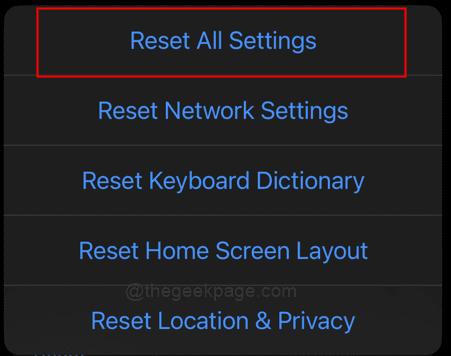
Paso 5: Ingrese su código de acceso si se le solicita.
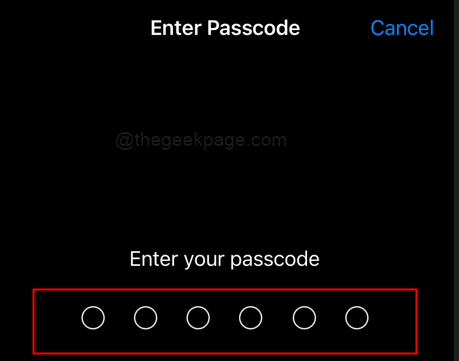
Nota: Esto eliminará todas las configuraciones, incluidas las contraseñas y las preferencias.
Póngase en contacto con su operador:
Paso 1: Consulte su plan de red móvil. ¿Permite mensajes?? Si no, entonces activelo.
Paso 2: Si ninguno de los pasos anteriores funciona, comuníquese con su operador para obtener más ayuda. Es posible que puedan ayudarlo a solucionar el problema o proporcionar una solución.
Pruebe una aplicación de mensajería alternativa:
Paso 1: Si ninguno de los pasos anteriores funciona, intente usar una aplicación de mensajería alternativa como WhatsApp o Facebook Messenger para enviar su mensaje.
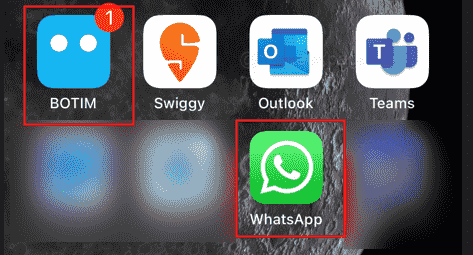
Nota: Estos pasos son pasos generales de solución de problemas para iPhones que no enviarán mensajes de texto y pueden no resolver el problema según el problema específico, pero serían un buen punto de partida.
Eso es todo! Esperamos que pueda resolver el problema, y ahora puede enviar mensajes de texto correctamente nuevamente. Si el problema aún persiste, por favor comente y háganos saber. Estaremos encantados de ayudarte. Además, puede comunicarse con el proveedor de servicios de su operador para obtener más ayuda. Esperamos que el artículo haya sido útil e informativo. Gracias por leer!!- « Cómo descargar el controlador para el dispositivo desconocido en el administrador de dispositivos
- La configuración de DirectX no pudo descargar el archivo, vuelva a intentar el error posterior al instalar DirectX »

